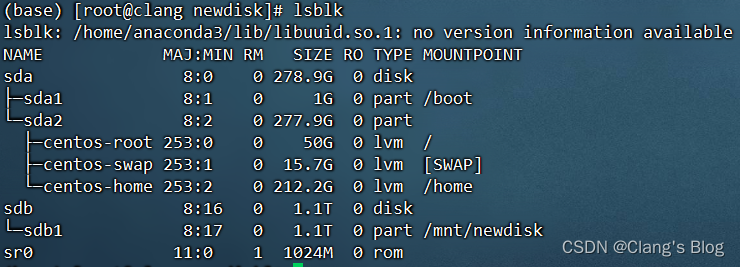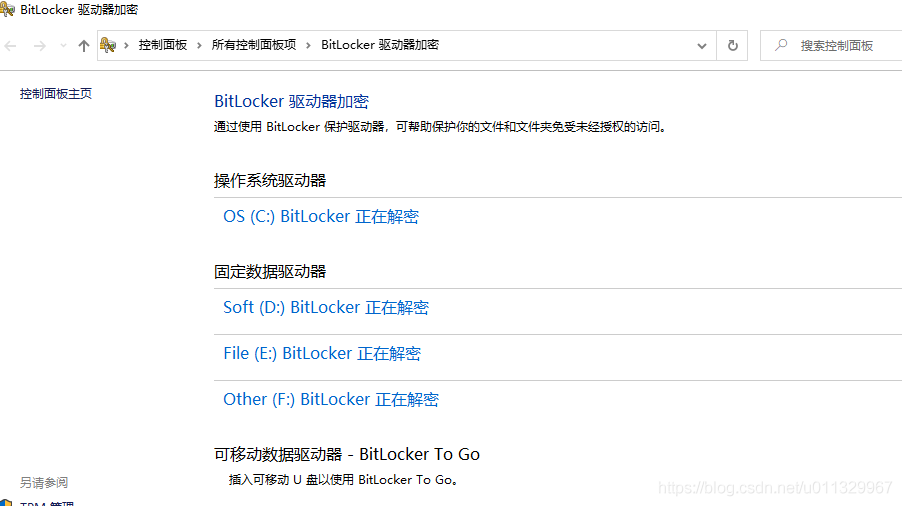本文主要是介绍dell R540 raid5,希望对大家解决编程问题提供一定的参考价值,需要的开发者们随着小编来一起学习吧!
服务器:戴尔R540阵列卡H330
操作系统:银河麒麟内核16.0(阵列卡H750装不起来)
Raid5 至少3块盘,容量n-1,允许坏一块盘
根据显示器提示选择F2

选择System Bios

修改boot setting

选择BIos

F3保存或者退出时保存
第一种方法做raid
选择device setting

选择阵列卡(h330)

选择 Main Menu

选择配置管理configutation mangement

选择创建虚拟磁盘 create virtuai disk

选择raid 5

选择物理磁盘,select physical disks

4块物理盘全选

应用变更 apply changes

下拉滚动框到最后选择快速初始化磁盘 fast

选择创建物理磁盘 create Vritual disk

勾选复选框选中yes

点击ok

到此raid5创建完成
第二种方法

看到 ctrl R字样键盘重复输入ctrl+R进入阵列卡
按照屏幕下方的虚拟磁盘管理器提示,在VD Mgmt菜单(可以通过CTRL+P/CTRL+N切换菜单),按F2展开虚拟磁盘创建菜单。
在虚拟磁盘创建窗口,按回车键选择”Create New VD”创建新虚拟磁盘
在RAID Level选项按回车,可以出现能够支持的RAID级别,RAID卡能够支持的级别有RAID0/1/5/10/50,根据具体配置的硬盘数量不同,这个位置可能出现的选项也会有所区别。
选择不同的级别,选项会有所差别。选择好需要配置的RAID级别(我们这里以RAID5为例),按回车确认。
确认RAID级别以后,按向下方向键,将光标移至Physical Disks列表中,上下移动至需要选择的硬盘位置,按空格键来选择(移除)列表中的硬盘,当选择的硬盘数量达到这个RAID级别所需的要求时,Basic Settings的VD Size中可以显示这个RAID的默认容量信息。有X标志为选中的硬盘。
选择完硬盘后按Tab键,可以将光标移 至VD Size栏,VD Size可以手动设定大小,也就是说可以不用将所有的容量配置在一个虚拟磁盘中。如果这个虚拟磁盘没有使用我们所配置的RAID5阵列所有的容量,剩余的 空间可以配置为另外的一个虚拟磁盘,但是配置下一个虚拟磁盘时必须返回VD Mgmt创建(可以参考第13步,会有详细说明)。VD Name根据需要设置,也可为 空。
注:各RAID级别最少需要的硬盘数量,RAID0=1, RAID1=2, RAID5=3, RAID10=4, RAID50=6.
修改高级设置,选择完VD Size后,可以按向下方向键,或者Tab键,将光标移至Advanced Settings处,按空格键开启(禁用)高级设置。如果开启后(红框处有X标志为开启),可以修改Stripe Element Size大小,以及阵列的Read Policy与Write Policy,Initialize处可以选择是否在阵列配置的同时进行初始化。
高级设置默认为关闭(不可修改),如果没有特殊要求,建议不要修改此处的设置。
上述的配置确认完成后,按Tab键,将光标移至OK处,按回车,会出现如下的提示,如果是一个全新的阵列,建议进行初始化操作,如果配置阵列的目的是为了恢复之前的数据,则不要进行初始化。按回车确认即可继续。
配置完成后,会返回至VD Mgmt主界面,将光标移至图中Virtual Disk 0处,按回车查看Raid信息。
方法一查看做好的raid
选择虚拟磁盘管理 virtual disk management

一下就是做好的raid

选择启动项
选择F11

选择one-shot bios boot menu

选择U盘 Flash disk

接下来就可以安装系统了
这篇关于dell R540 raid5的文章就介绍到这儿,希望我们推荐的文章对编程师们有所帮助!